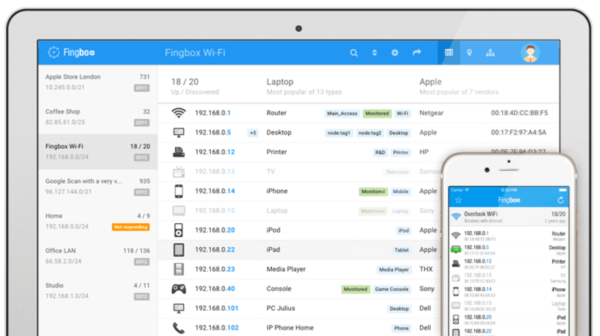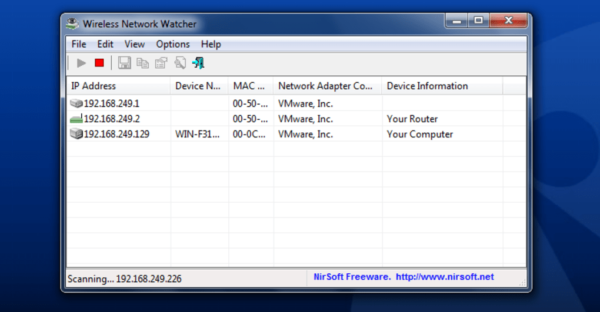Al giorno d’oggi vengono utilizzati sempre più dispositivi che necessitano di una connessione a Internet per funzionare. Se a casa possedete una connessione Wi-Fi, allora sicuramente avrete dei dispositivi connessi contemporaneamente, a partire dagli smartphone e dai computer, fino ad arrivare ai vari dispositivi per la domotica. In questo modo si arriva ad un numero significativo di dispositivi connessi contemporaneamente, tanto da perdere il conto. Diventa importante, quindi, vedere tutti i dispositivi connessi alla rete Wi-Fi, per una questione di sicurezza e di organizzazione.
Come vedere tutti i dispositivi connessi alla rete Wi-Fi
Ci sono vari metodi per controllare il numero di dispositivi connessi alla rete Wi-Fi. Potrete affidarvi all’interfaccia del router oppure a software in grado di scansionare la vostra rete.
Utilizzare l’interfaccia del router
Solitamente i router dispongono di un’interfaccia dedicata che vi permette di controllare e modificare vari parametri. Accedere all’interfaccia del router è un’operazione molto semplice. Tuttavia, se non sapete come agire vi consiglio di leggere la nostra guida dove vi spieghiamo in maniera dettagliata come accedere all’interfaccia del router. Sostanzialmente, si tratta di inserire l’indirizzo IP del router all’interno di un browser a vostra scelta ed avviare la ricerca. Nel caso in cui ci fosse qualche problema nell’identificazione dell’indirizzo IP, sarà facilmente possibile reperirlo utilizzando il vostro computer. Nel caso di un PC Windows dovrete:
- Andare su Start e digitare CMD
- Digitare il comando ipconfig e dare Invio
Ora dovreste vedere l’indirizzo IP comparire vicino la scritta Gateway predefinito. Dopo aver ottenuto l’accesso all’interfaccia del router, dovrete inserire le vostre credenziali. Di solito le credenziali potrete trovarle all’interno del libretto d’istruzione del router. Tuttavia, potrebbe capitare di non avere a portata di mano le istruzioni. In tal caso potrete risolvere il problema consultando nuovamente la nostra guida dedicata. Una volta effettuato l’accesso, non dovrete fare altro che proseguire nella schermata dedicata alla visualizzazione del numero dei dispositivi connessi. In generale potrete trovare la suddetta sezione in Stato -> Wireless, oppure nella sezione Dispositivi collegati. I dispositivi che visualizzerete saranno affiancati dal loro IP assegnato, dal Mac address e dal nome host.
Utilizzare software per vedere tutti in dispositivi connessi alla rete Wi-Fi
Ci sono vari programmi in grado di mostrarvi i dispositivi connessi via Wi-Fi. La scelta sarà, quindi, soggettiva e noi ci limiteremo solamente a mostrarvi i migliori presenti in commercio.
Fing
Fing è uno dei migliori software per la visualizzazione dei dispositivi connessi alla rete Wi-Fi. La sua interfaccia è davvero piacevole e ben curata, ed inoltre è molto semplice da usare. È disponibile per PC, Android, ed iOS. Per utilizzare Fing bisognerà creare un account gratuito sul sito ufficiale, ma è un’operazione che richiederà pochi minuti.
I dispositivi elencati da Fing saranno quelli collegati sia via cavo che via Wi-Fi e, inoltre, potrete visionare tutte le informazioni riguardanti i dispositivi tra cui il nome (modificabile), l’IP ed il Sistema Operativo, in modo tale da riconoscere subito eventuali dispositivi sospetti.
Wireless Network Watcher
Il software di casa NirSoft è uno strumento davvero facile da usare. Infatti, basterà avviare il programma (senza alcuna procedura di installazione) e procedere con una scansione. Esso mostrerà tutti i nomi dei dispositivi connessi alla rete con le relative informazioni. Per un corretto funzionamento del programma, è bene specificare la scheda di rete Wi-Fi nelle Opzioni avanzate.
Questi sono i metodi migliori per vedere tutti i dispositivi connessi alla rete Wi-Fi.
Dubbi o problemi? Ti aiutiamo noi
Se vuoi rimanere sempre aggiornato, iscriviti al nostro canale Telegram e seguici su Instagram. Se vuoi ricevere supporto per qualsiasi dubbio o problema, iscriviti alla nostra community Facebook. Non dimenticarti che abbiamo creato anche un motore di ricerca offerte pieno di coupon esclusivi e le migliori promozioni dal web!